cPanel mempunyai fitur bagi penggunanya untuk melihat pemakaian space hosting, berapa banyak space yang digunakan untuk file, database, email, maupun backup. Anda butuh fitur ini manakala space hosting telah penuh dan menyebabkan situs anda berhenti bekerja. Solusi yang lebih aman dan kami rekomendasikan tentu saja dengan upgrade paket hosting.
Berikut ini kita akan belajar bagaimana cara melihat pemakaian space hosting di cPanel.
- Login ke cPanel. Cari menu Disk Usage.

- Pada halaman Disk Usage, kita bisa melihat dengan detail setiap folder dalam hosting kita beserta jumlah pemakaiannya.

Untuk melakukan sortir, geser ke bagian bawah halaman. Ada 2 metode sorting yang bisa digunakan, (a) Urutkan berdasarkan nama folder, (b) Urutkan berdasarkan banyaknya penggunaan space.

- Tekan tombol > guna melihat lebih jelas lagi folder yang ada di dalam.
- Tekan nama folder untuk langsung menuju file manager folder tersebut.
Sekarang anda telah menemukan secara spesifik, apa yang mengisi dan memenuhi space hosting.
⌛ Tunggu! Jangan terburu-buru menghapus file. Anda harus pastikan benar-benar bahwa file yang akan dihapus bukan file penting dan tidak dibutuhkan web / aplikasi. Bila anda melakukannya, bisa dipastikan website / aplikasi anda akan error. Pertimbangkanlah meng-upgrade paket hosting bila Anda membutuhkan space lebih banyak.
Bermanfaatkah Artikel Ini?
Klik bintang 5 untuk rating!
Rata rata rating 5 / 5. Jumlah rate 2
No votes so far! Be the first to rate this post.
We are sorry that this post was not useful for you!
Let us improve this post!
Tell us how we can improve this post?


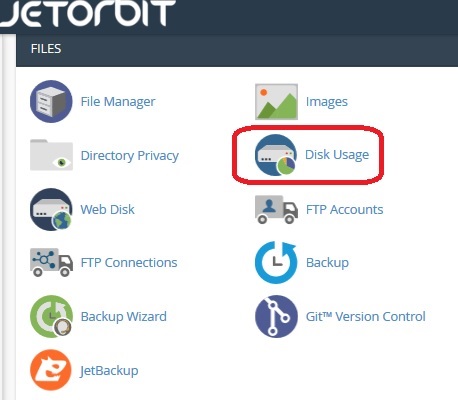
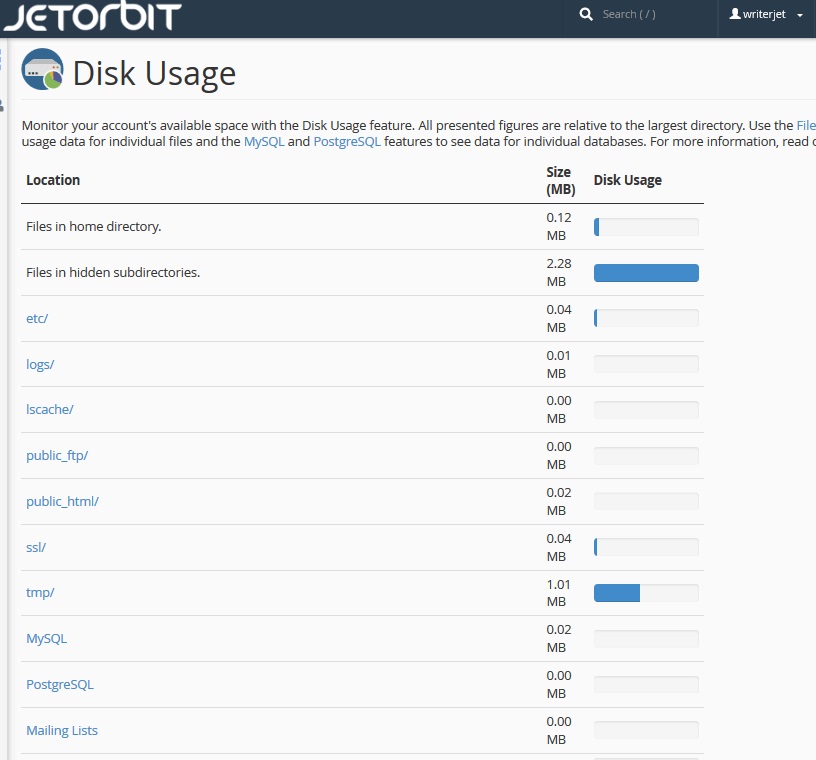
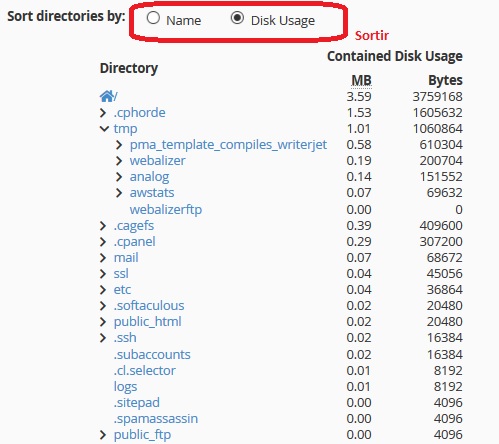


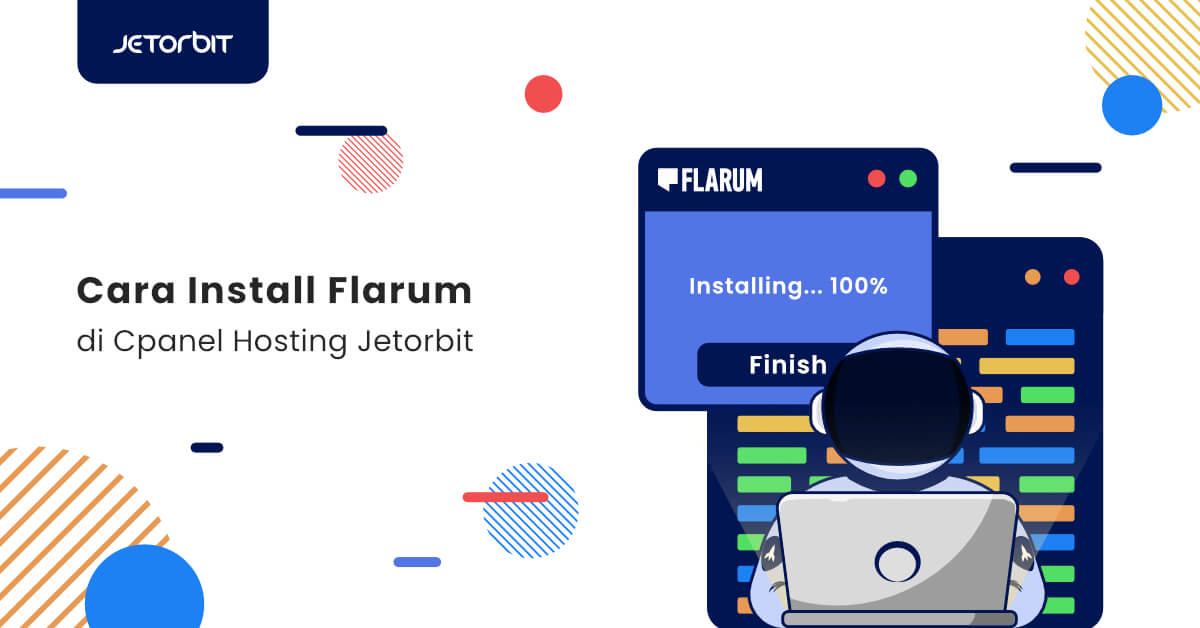


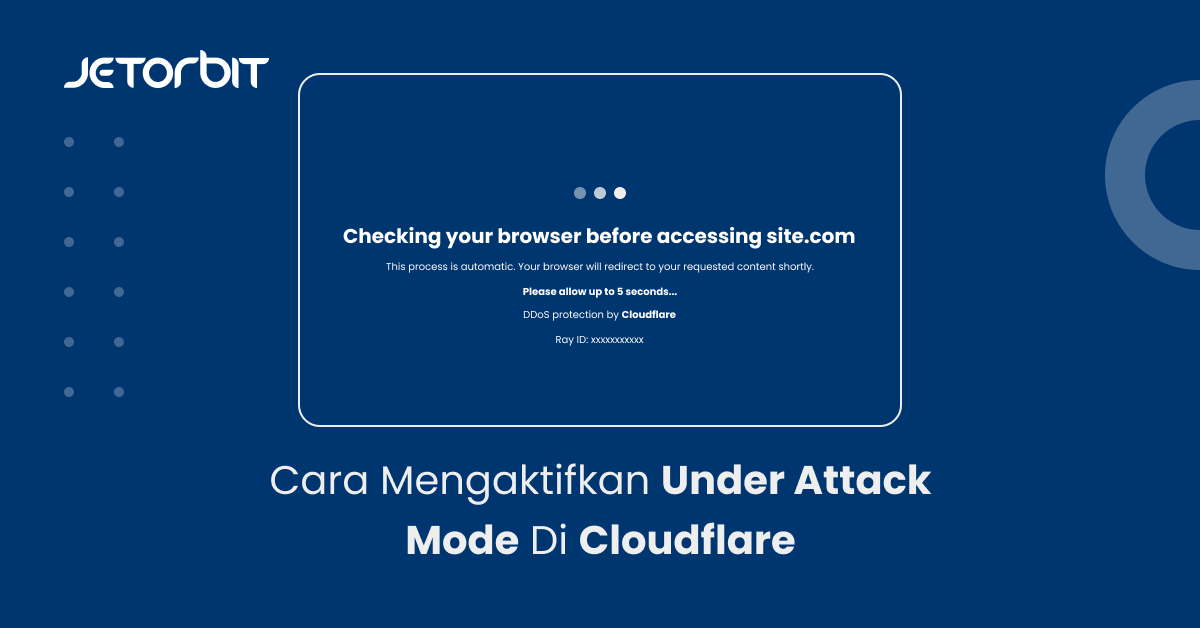
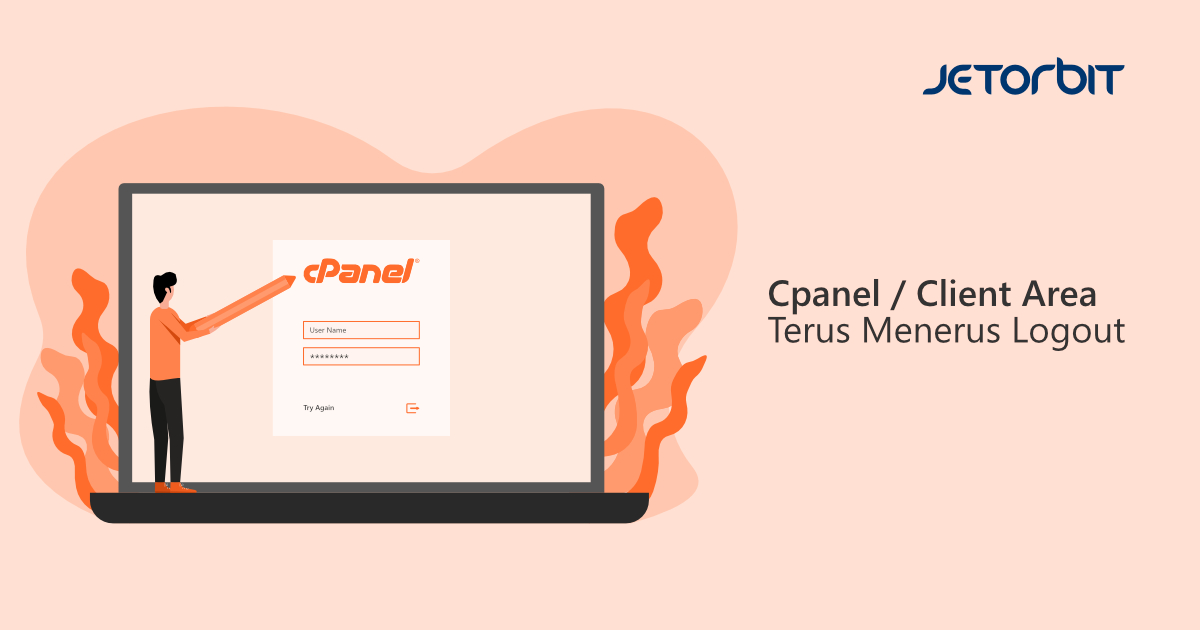

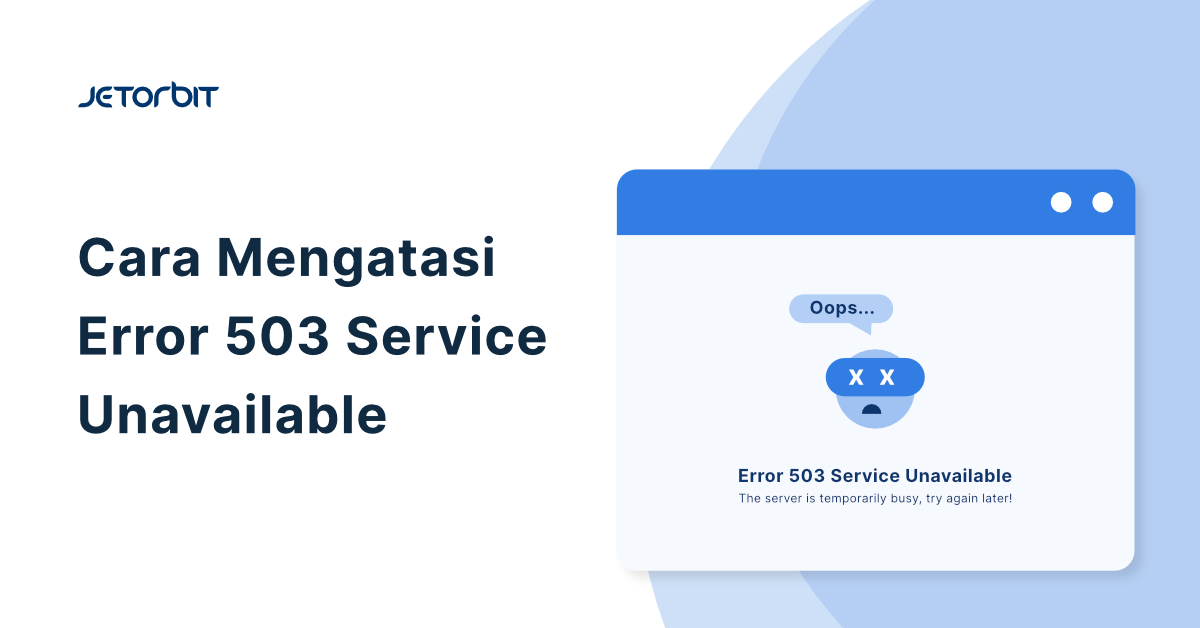

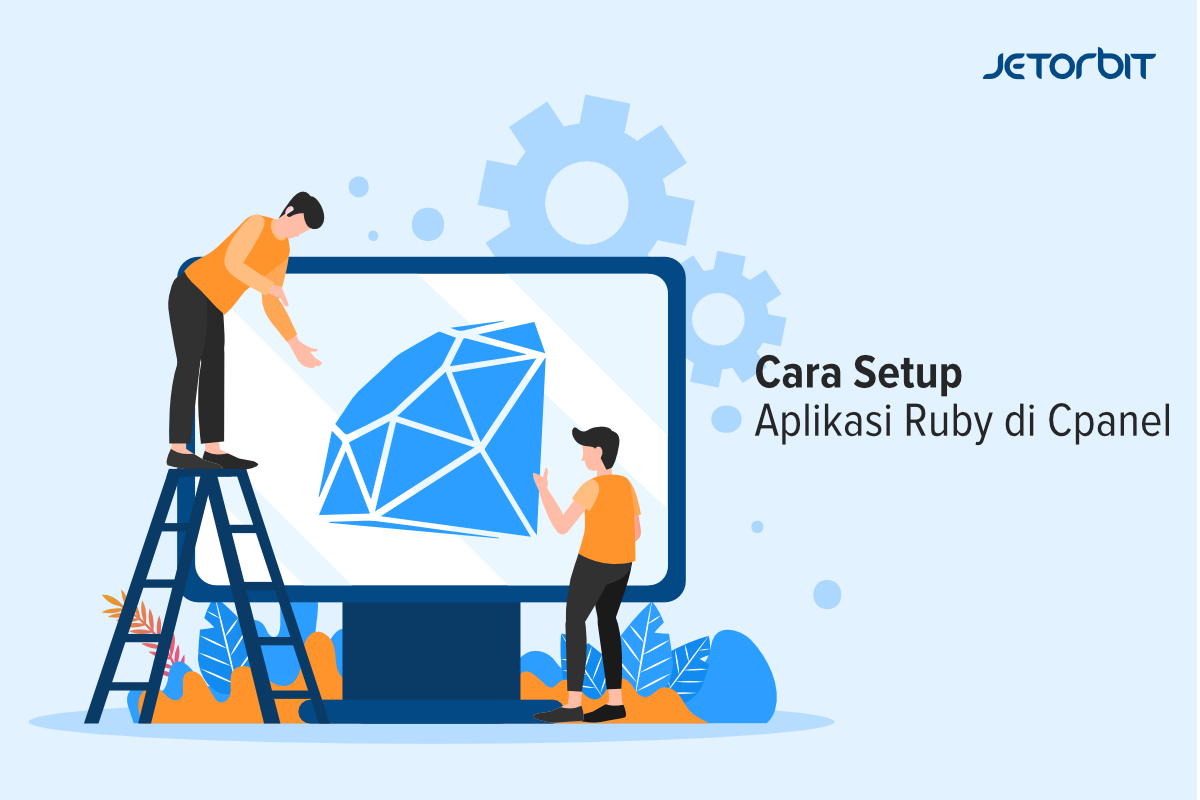

4 Responses
Mantap min, tutorial yang sangat bermanfaat!
Mantul
Terimakasih mas atas bantuanya, akhirnya saya mengetahui disk saya
Hi, Terimakasih telah berkunjung.
Belum menggunakan Jetorbit? Yuk Migrasi Hosting Sekarang dan Dapatkan Extra Diskon! 🙂